
Le gestionnaire de fichiers Nautilus inclus avec Ubuntuinclut des fonctionnalités utiles que vous ne remarquerez peut-être pas, à moins que vous ne les cherchiez. Vous pouvez créer des recherches sauvegardées, monter des systèmes de fichiers distants, utiliser des onglets dans votre gestionnaire de fichiers, etc.
Le gestionnaire de fichiers d’Ubuntu inclut également un support intégré pour le partage de dossiers sur votre réseau local - le Options de partage dialogue crée et configure des partages réseau compatibles avec les machines Linux et Windows.
Recherches sauvegardées
Le gestionnaire de fichiers Nautilus contient un bouton Rechercher qui vous permet de rechercher des fichiers et de spécifier un emplacement ou un type de fichier spécifique.
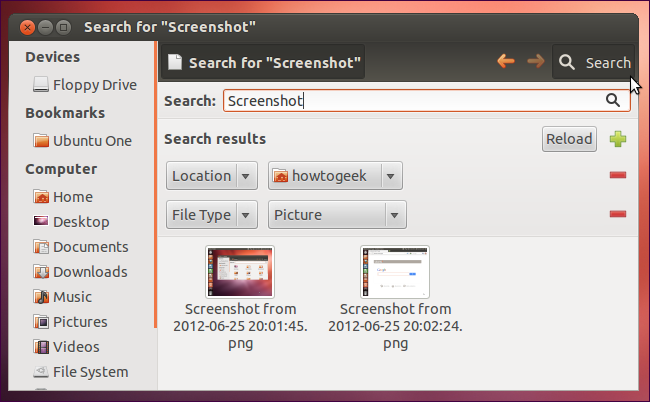
Pour enregistrer une recherche plus tard, cliquez sur le menu Fichier et sélectionnez Enregistrer la recherche sous après avoir effectué une recherche. Spécifiez un nom et un emplacement pour votre recherche enregistrée. Il apparaîtra comme un dossier se terminant par .savedSearch.
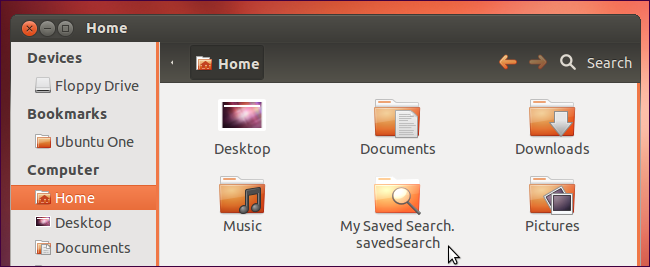
Ceci est un dossier virtuel qui affiche lerésultats de la recherche que vous avez enregistrée - double-cliquez sur le dossier pour effectuer la recherche et afficher ses résultats sous forme de contenu. Le contenu du dossier changera à mesure que les fichiers de votre système changent.

Montage de systèmes de fichiers distants
Cliquez sur le menu Fichier et sélectionnez Connecter au serveur monter SSH distant, FTP, partage Windows (SAMBA),ou les systèmes de fichiers WebDAV. Ils apparaîtront dans la barre latérale du gestionnaire de fichiers et pourront être utilisés comme s’il s’agissait d’un dossier de votre système. Pour plus d'informations, consultez notre article sur le montage de dossiers distants dans Ubuntu.

Onglets du gestionnaire de fichiers
Comme un navigateur Web moderne, Nautilus contient des onglets. Vous pouvez ouvrir un nouvel onglet de gestionnaire de fichiers en cliquant sur le menu Fichier et en sélectionnant Nouvel onglet ou en cliquant du milieu sur un dossier pour l'ouvrir dans un nouvel onglet.

Envoi de fichiers
Sélectionnez un ou plusieurs fichiers, cliquez dessus avec le bouton droit de la souris et sélectionnez Envoyer à dans le menu pour ouvrir la boîte de dialogue Envoyer à. Vous pouvez joindre les fichiers à un courrier électronique, les envoyer via la messagerie instantanée Empathy, les transférer via Bluetooth, les graver sur un disque ou les copier sur un disque amovible. La boîte de dialogue Envoyer à permet de compresser automatiquement les fichiers sélectionnés dans un fichier d’archive - ce qui est particulièrement utile si vous envoyez plusieurs fichiers par Internet.
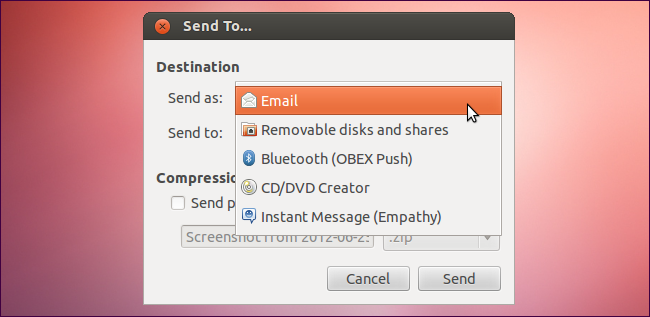
Sélection de fichiers correspondant à un motif
Utilisez le Sélectionner les éléments correspondants option dans le menu Edition pour sélectionner les fichiers correspondantsun motif spécifique. Par exemple, vous pouvez sélectionner tous les fichiers d'un dossier portant une certaine extension ou uniquement les fichiers dont le nom contient un certain texte. Utilisez le * caractère pour correspondre à un nombre quelconque de caractères et la ? caractère pour correspondre à un seul caractère. Par exemple, * .png correspond à tous les fichiers se terminant par .png. png correspondrait à file-1.png et à file-2.png, mais pas à file-12.png.

Création de fichiers à partir de modèles
Placez les fichiers dans le fichier Modèles de votre répertoire de base pour créer facilement des fichiers basés sur ces fichiers. Une fois que vous avez placé un fichier ici, vous pouvez cliquer avec le bouton droit de la souris sur n’importe quel dossier et utiliser le menu contextuel. Créer un nouveau document menu pour créer une copie du modèle à un nouvel emplacement.
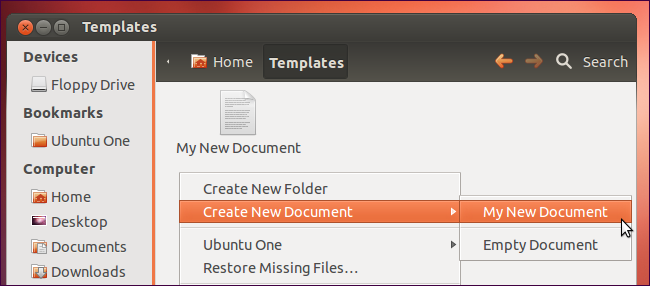
Clic du milieu glisser / déposer
Lorsque vous faites glisser un fichier ou un dossier avec lebouton gauche de la souris, Nautilus le copiera ou le déplacera vers le nouvel emplacement, selon qu’il se trouve ou non sur le même lecteur. Pour un contrôle plus fin, appuyez sur le bouton central de la souris, faites glisser le ou les fichiers, puis relâchez le bouton. Utilisez le menu qui apparaît pour copier, déplacer ou créer des liens vers les fichiers du nouvel emplacement.









